Kurzanleitung: Wie man eine Druck- oder PDF-Datei definiert
Um die manuelle Definition einer Druckdatei oder einer PDF-Datei zu beginnen, wählen Sie einen Anfangsdatenwert aus und erfassen dann die zugehörige Datensatzmenge.
- Workflow zur Definition einer Druckdatei oder einer PDF-Datei – der grundlegende Workflow zur Definition einer Druckdatei oder einer PDF-Datei, bevor Sie sie in Analytics importieren.
- Kurzanleitungen – Schrittweise Anleitungen mit Bildschirmaufnahmen
Am besten lernen Sie, wie man einen dieser Dateitypen definiert, indem Sie versuchen, eine der in Analytics enthaltenen Beispieldateien zu definieren. Die Datei „REPORT3.TXT“ ist einfacher zu definieren. Schwieriger ist die Datei „Inventory.pdf“.
Workflow zur Definition einer Druckdatei oder einer PDF-Datei
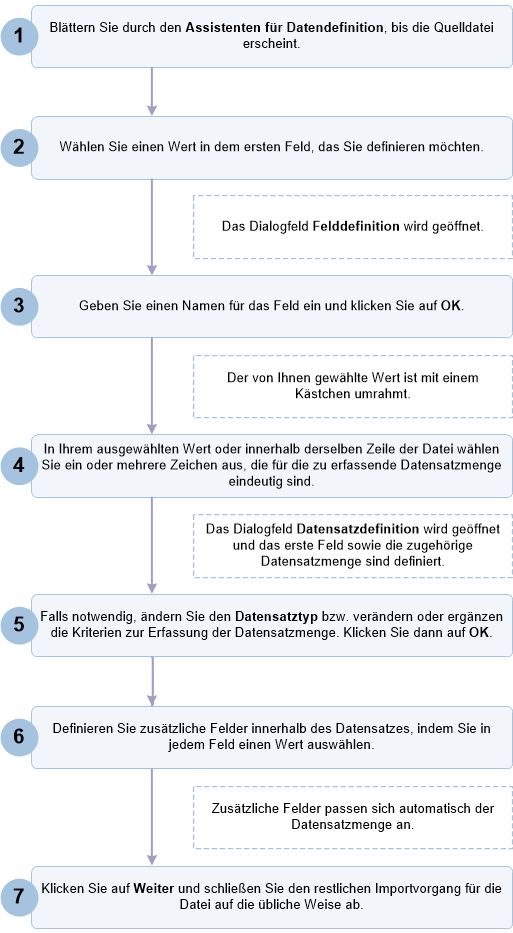
Kurzanleitungen
Das folgende Verfahren umreißt die grundlegenden Schritte zur Definition einer Druckdatei oder einer PDF-Datei. Detaillierte Anweisungen finden Sie in Druckdateien definieren und importieren oder PDF-Dateien definieren und importieren.
-
Blättern Sie durch den Assistenten für Datendefinition, bis die Quelldatei erscheint.
Detaillierte Anweisungen finden Sie in Druckdateien definieren und importieren oder PDF-Dateien definieren und importieren.
-
Wählen Sie einen Wert in dem ersten Feld, das Sie definieren möchten.
In dem folgenden Beispiel ist der erste Wert des Felds „Product No“ ausgewählt.
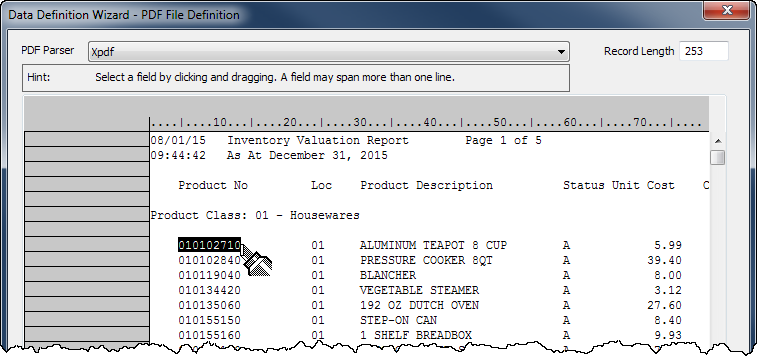
Das Dialogfeld Felddefinition wird geöffnet.
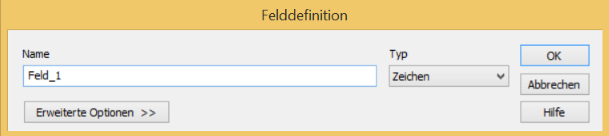
-
Geben Sie einen Namen für das Feld ein, aktualisieren Sie, falls erforderlich, den Datentyp und klicken Sie auf OK.
Der von Ihnen gewählte Wert ist mit einem Kästchen umrahmt.
-
In Ihrem ausgewählten Wert oder innerhalb derselben Zeile der Datei wählen Sie ein oder mehrere Zeichen aus, die für die zu erfassende Datensatzmenge eindeutig sind.
Weitere Informationen finden Sie unter Druckdateien (Berichte) und PDF-Dateien definieren und importieren.
In dem folgenden Beispiel ist das Dezimalkomma im Feld „Unit Cost“ ausgewählt.
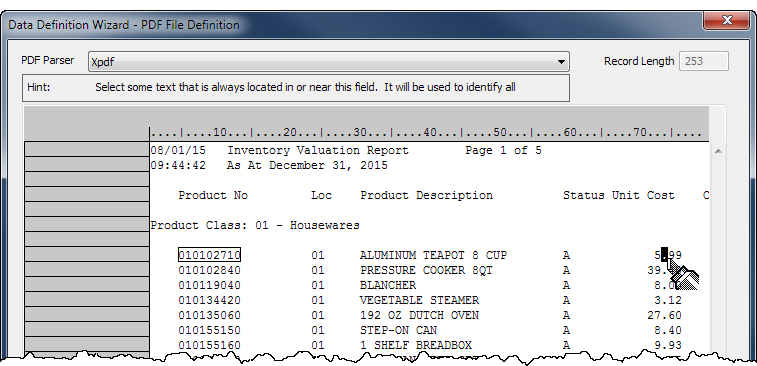
Das Dialogfeld Datensatzdefinition wird geöffnet und das erste Feld sowie die zugehörige Datensatzmenge sind definiert.
Das Feld ist hellblau und die Datensätze sind grau. Nicht definierte Daten haben weiterhin einen weißen Hintergrund.
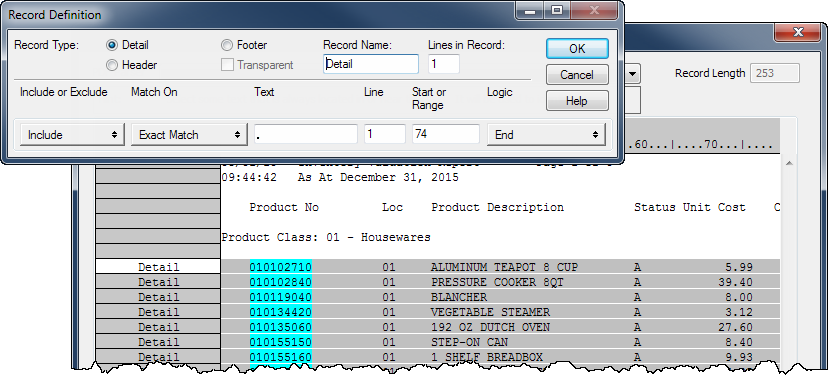
-
Falls notwendig, ändern Sie den Datensatztyp bzw. verändern oder ergänzen die Kriterien zur Erfassung der Datensatzmenge. Klicken Sie dann auf OK.
Detaillierte Informationen finden Sie unter Mit Datensatzdefinitionen arbeiten.
-
Definieren Sie zusätzliche Felder innerhalb des Datensatzes, indem Sie in jedem Feld einen Wert auswählen.
Zusätzliche Felder passen sich automatisch der Datensatzmenge an.
Wenn die Länge der Feldwerte variiert, wählen Sie den längsten Wert oder zusätzliche Leerzeichen aus. Dadurch ermöglichen Sie längere Werte innerhalb des Felds.
Im folgenden Beispiel sind drei Felder definiert: „Product No“, „Loc“ und „Product Description“.
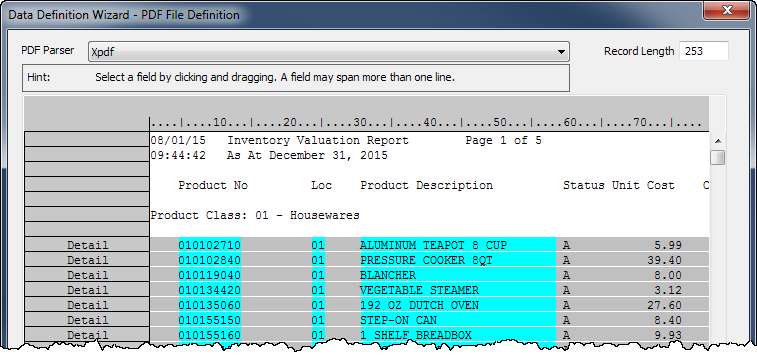
-
Wenn Sie die Definition Ihrer benötigten Felder beendet haben, klicken Sie auf Weiter.
Der restliche Definitions- und Importprozess ähnelt dem Ablauf der Definition und des Imports anderer Datenformate wie Excel und Textdateien mit Trennzeichen.
Umfassende Anweisungen finden Sie in Druckdateien definieren und importieren oder PDF-Dateien definieren und importieren.